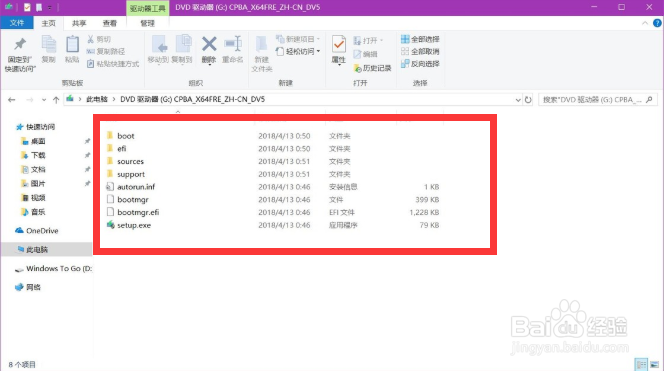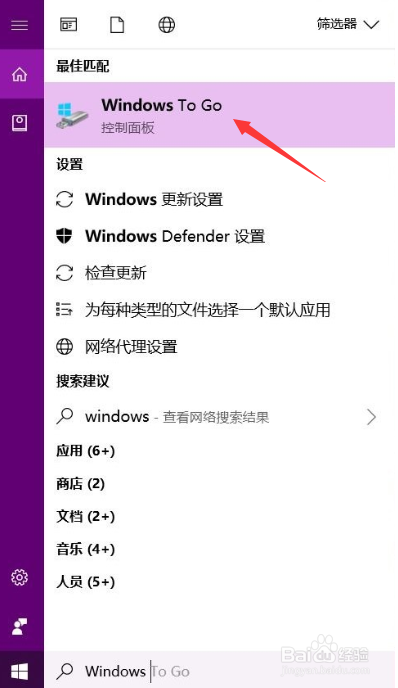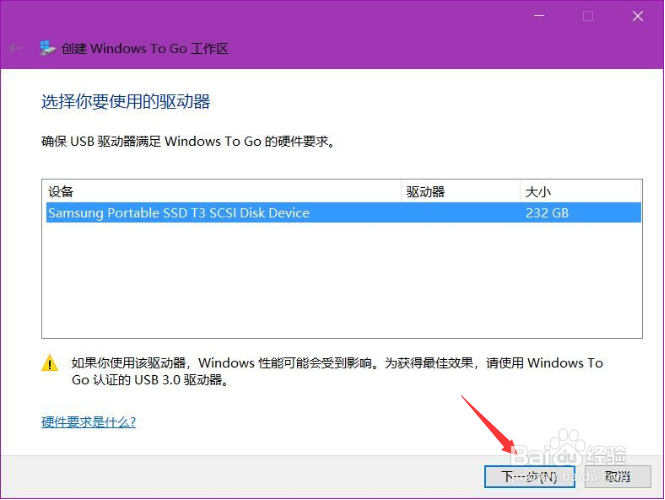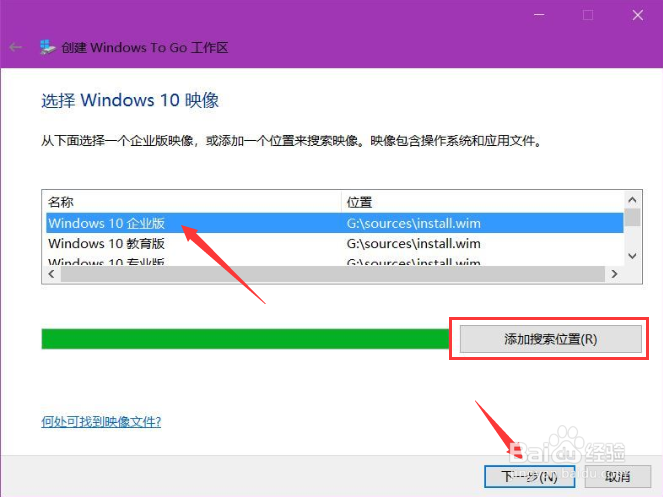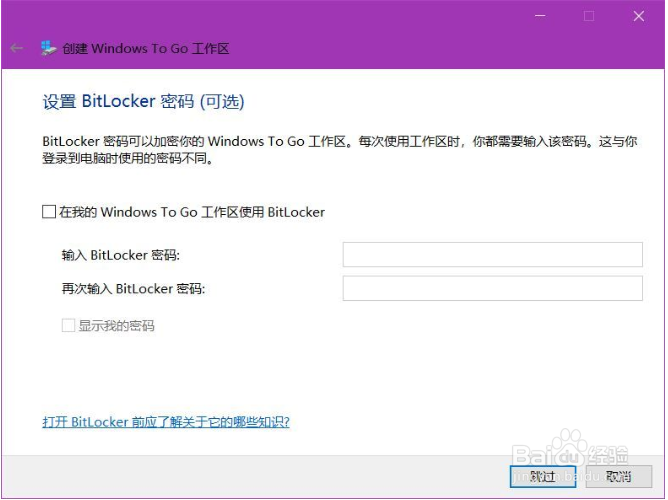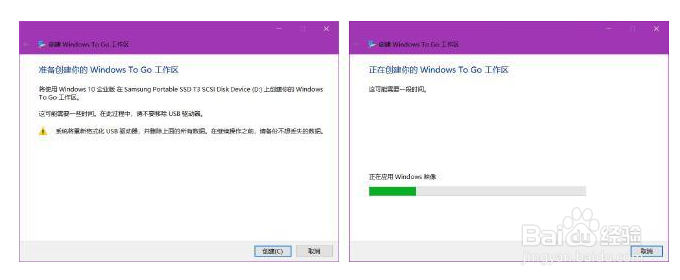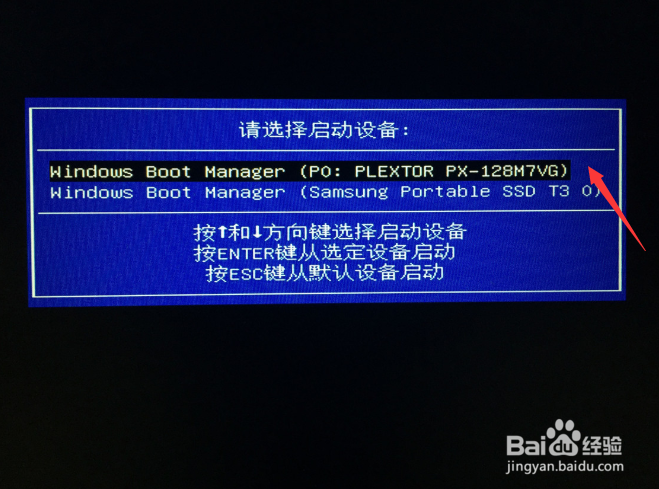怎么把Win11系统安装到U盘中实现移动办公
1、首先,我们需要准备Windows11系统的镜像文件。如图:
2、接下来,通过 搜索框打开WinTogo程序,选择相应的系统镜像文件。
3、接下来直接插入相应的U盘,并选择Win11系统的版本进行安装。
4、如图所示,提示操作提示进行操作即可完成系统安装到U盘的操作。
5、随后,将安装有系统的U盘连接电脑USB接口。
6、最后在启动菜单中,选择从U盘启动,这样就可以选择从U盘系统中启动系统了。效果如图所示:
声明:本网站引用、摘录或转载内容仅供网站访问者交流或参考,不代表本站立场,如存在版权或非法内容,请联系站长删除,联系邮箱:site.kefu@qq.com。
阅读量:29
阅读量:49
阅读量:28
阅读量:55
阅读量:41